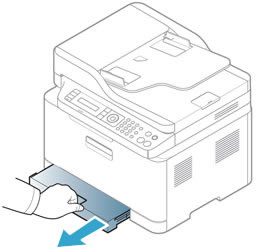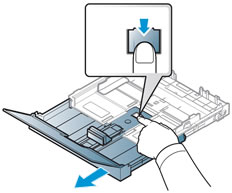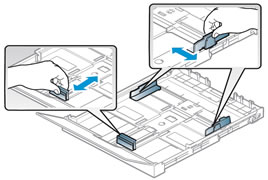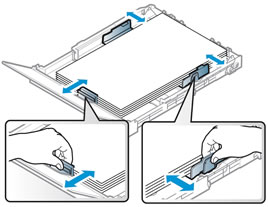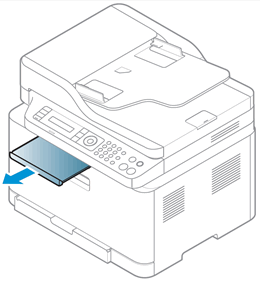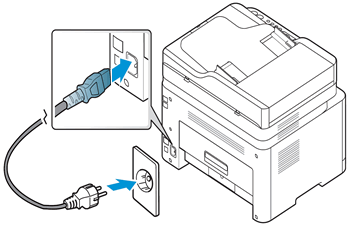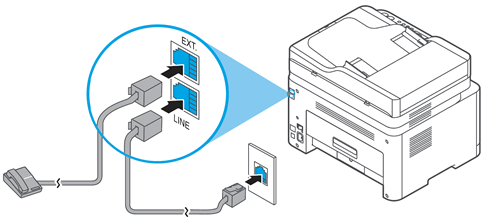Содержание этого документа относится к МФУ HP Color Laser MFP 178nw, 178nwg, 179fnw и 179fwg.
При первой настройке принтера извлеките принтер из коробки и все упаковочные материалы из принтера, загрузите бумагу во входной лоток, подсоедините кабель питания, затем загрузите и установите программное обеспечение принтера.
Примечание.Если вам необходимо найти программное обеспечение для принтера, посетите веб-сайт 123.hp.com.